windows10 rs4 17040开启悬浮搜索功能的方法
在11月17日,微软推送了Windows 10 RS4新版本快速预览版更新17040,该版本有一个隐藏的全新搜索功能,那就是悬浮搜索功能。在17040版本中,微软设计的展示界面,搜索栏会呈现在桌面中心,结果可以分栏显示,看起来很直观。这个全新的悬浮搜索功能没有经过开启是不能使用的,我们只有修改注册表编辑器之后才能开启,下面小编为大家介绍一下 Windows10 RS4 17040启用悬浮搜索功能的详细操作方法:
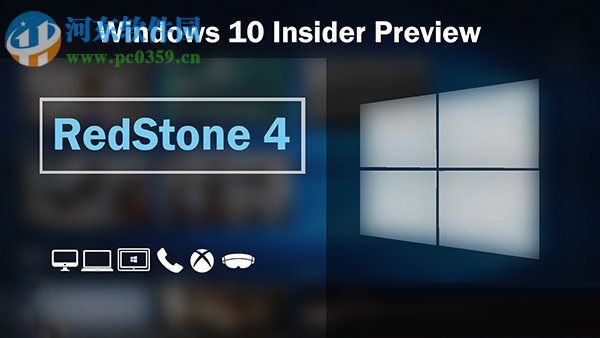 操作步骤:
操作步骤:1、我们首先按住键盘上的Win+R打开运行框,弹出运行窗口之后在打开后面的框中输入【regedit】,然后点击下方的【确定】按钮就可以打开注册表编辑器了;
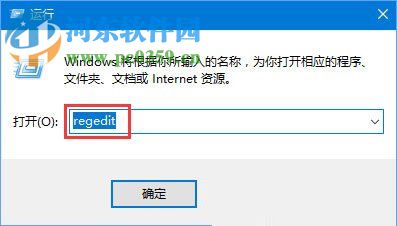
2、打开进入注册表编辑器之后,点击【HKEY_CURRENT_USER】中的【Software】,然后再找到【Microsoft】中的【Windows】,单击【CurrentVersion】之后再次找到【Search】并点击其中的【Flighting】,最后右键点击Flighting文件夹,调出一个对话框之后选择其中的【新建】选项中的【项】,然后命名为【Override】即可;
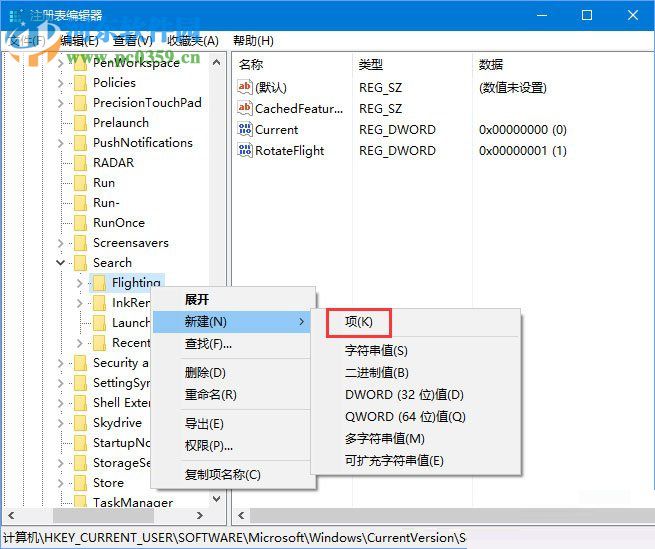
3、接着点击新命名的Override文件夹,出现一个小窗口之后选中【新建】中的【DWORD(32位)值即可;
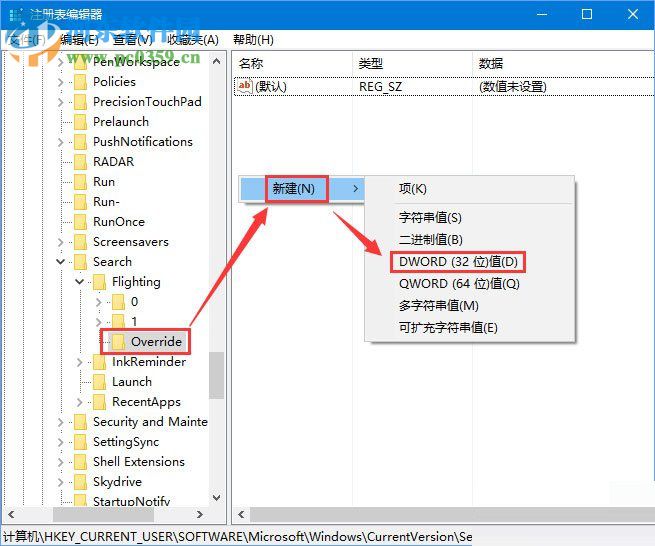
4、接下来数值名称命名为【ImmersiveSearch】,数值数据下输入【1】,最后点击下方的【确定】按钮之后重启电脑就可以了。
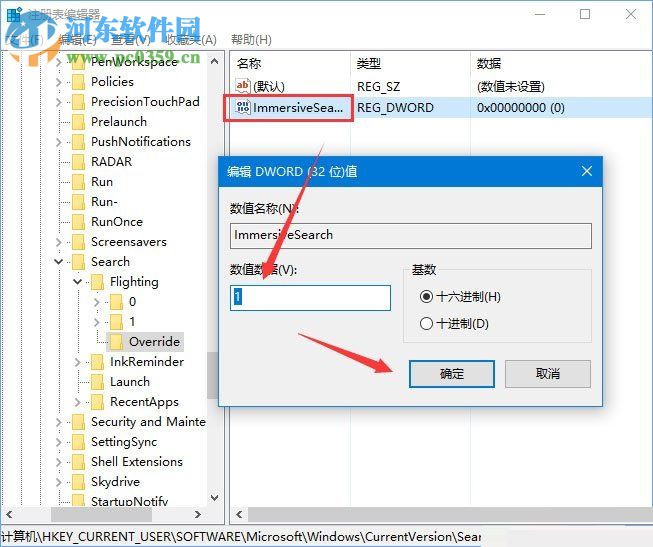
Windows10 RS4 17040启用悬浮搜索功能的详细内容就介绍到这里了,不知道启用的朋友可以按照上述的方法进行操作!
相关文章:
1. Linux Mint系统怎么卸载程序? Linux卸载不需要应用的技巧2. Win10系统360浏览器搜索引擎被劫持解决方法 3. Thinkpad e580笔记本怎么绕过TPM2.0安装Win11系统?4. 通过修改注册表来提高系统的稳定安全让计算机坚强起来5. Centos 7安装Rclone如何用命令同步国外网盘文件?6. Win11/Win10 上提供“试用”按钮 微软计划用“OneOutlook”替代原生“Mail”应用7. 统信UOS系统怎么禁止窗口特效? 统信关闭窗口特效的技巧8. 5代处理器能升级Win11吗?5代处理器是否不能升级Win11详情介绍9. ThinkPad X13如何用U盘重装系统?ThinkPad X13使用U盘重装系统方法10. uos截图保存在哪? UOS设置截图图片保存位置的技巧

 网公网安备
网公网安备